10年以上前のPCを高速化計画!グリスを塗りなおしてCPUの温度を下げる
古いPCの活用の一つデータバックアップ
私の家には10年以上古いPCがあります。
最近では全然利用はしていませんが、たまに資料や昔に撮った画像を観たりする時に使用しています。
いずれこのPCもセキュリティ面の関係でネットに繋がらなくする予定で、オフラインでの使用を考えています。
その時に少し面倒なのが10年以上前のPCだと起動に時間がかかりMicrosoftのofficeのソフト(Excel/Word)を立ち上げる時も凄く重い状態でストレスになってしまいます。
そこでこのPCの高速化計画を立てました。
・グリスを塗りなおしCPUの温度を効率良く下げる
上記の3点を行っていきます。
今回はグリスの塗り替えをしていきたいと思います。
古いグリスは固まり熱伝導率の低下につながる
PCのCPUの温度はかなり高くなります。
CPUの温度を下げるに熱を効率よく下げる時ヒートシンクへ熱を伝えるのですが、この時に重要なのがグリスの役割になります。
グリスは月日が経てば固まり熱伝導率は低くなり、CPUの温度が上がればCPUにも負担が生じファンが余計に回り処理能力が落ちます。
そこでこのCPUの温度を下げる時に必要なメンテナンスの一つにグリスの塗り替えになります。
グリスの塗り替えはPCの内部にアクセスするので、ついでに「ファンの掃除」「内部のホコリ除去」もしていきます。
10年前の古いPC分解【AH54/E】の高速化計画グリスの塗り替え
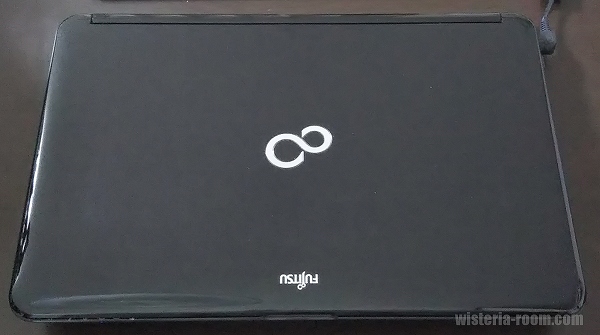
今回はグリスの塗り替えをしようと思います。
そこでまず私が所有している10年以上前のPCスペックを紹介しておきます。
| メーカー | 富士通 |
| 型番 | AH54/E |
| 販売時期 | 2011年10月13日 |
| 基本OS | Windows® 7 Home Premium 64ビット 正規版 (SP1適用済み) Windows® 10にアップグレード済み |
| ディスプレイ | 15.6型ワイド(LEDバックライト) |
| CPU | インテル® Core™ i3-2330M プロセッサー(2.20GHz) |
| メモリ | 4GB / 最大8GB |
| HDD | 約640GB |
| ドライブ | スーパーマルチドライブ |
| 統合ソフトウェア | Office Home and Business 2010 |
販売時期からもわかる通りかなり古いPCになっており、もちろんグリスの塗り直しなどは行っていません。(多分もうカピカピになっている事でしょう)
図解付き解説で簡単!10年前の古いPC分解おすすめのドライバーセット

早速裏返してみましょう。
まずは電源ケーブルを外してください。

そしてノートパソコンなのでバッテリーも外します。
黄色い矢印の所のロックを解除して外します。

この年代のPCはグリスの塗り替えも簡単で裏面の黄色い矢印のネジ穴が数個あるので全て外していきます。(真ん中はメモリで左下はHDDのストレージ)
ちなみに左側の開いてる所はストレージ部分になり現在はHDDが付いていますが、古いPCの高速化の目玉!次はこのHDDをSSDに換装して爆速にしたいと思います。
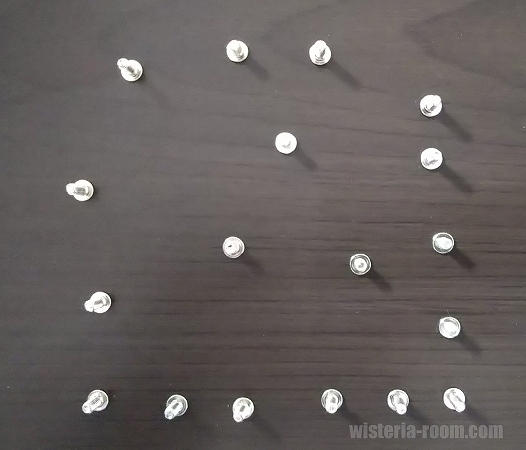
裏面のビスは場所によって長いネジと短いネジがあるので、私はネジを取った時に場所がわかるように裏面と同じ配置で取ったネジを置いておきます。
こうすれば裏蓋を戻す時も簡単に戻す事が出来るのでおすすめです。

全部ネジを外すとこのように綺麗に内部へアクセスできます。
黄色い矢印の所にCPUがありここがグリスを塗り替える場所になります。
この時に裏ブタを外す時はサイズのあったドライバーでネジ山を潰さないようにする事と裏ブタのほとんどが「爪」で固定されているので割れないようにする事が大事なので下記のようなドライバーセットがあると大変便利です。
ドライバーの種類はもちろん「爪」を外す時に、車の内張はがしのようにプラスチックのような素材の△の板をかませてあげると「爪」の割れ防止につながります。
10年以上前のPC内部のお掃除ホコリ飛ばしにおすすめのエアダスター

せっかく10年以上前のPCを分解したので、内部のホコリなど掃除をしています。
10年以上前のPCにしては初めて内部の掃除をするのですが、ファンは思った以上に汚れていませんでした。
とりあえずエアダスターを吹きかけてファンや銀色のヒートシンクや内部のホコリを飛ばします。
そこで必要なのが水が飛ばないエアダスターです。
おすすめのエアダスターは下記のエレコムの電子機器用のエアダスターで必ず【水分の飛ばないタイプ】にしてください。
電子機器は水分は代の苦手で故障の原因になるので注意が必要です。
地球に優しいノンフロン仕様、強力噴射でホコリを吹き飛ばすダストブロワーです。パソコン、デジカメ、PC周辺機器、OA機器のお手入れに最適です。
出典:エレコム
逆さまで噴射しても冷却液がこぼれません。
図解付き解説で簡単!10年以上前のPCの古い固まったグリスを除去

黄色い矢印の3か所のネジを外します。
できれば1か所1か所少しずつ緩めてあげると均一にCPUに当たる部分のチカラが分散されます。

ネジを取るとこのようにCPUが出来てきます。
私のCPUは相当古いインテルのcorei3-2330Mです。
この白く見える所がグリスになっています。

購入してから一度もグリスの塗り替えをしなかったので固まっている状態です。
これでは熱がこもる原因の一つになるので、古いグリスを綺麗に取っていきます。
そこで必要なのが「無水エタノール」になります。
エアダスター同様ここも大事な電子機器の部分なので水は大敵になるので健栄製薬の「無水エタノール」を使用していきます。
ファミリーコンピュータの掃除や整備でも活躍しているこの「無水エタノール」をおすすめします。
これをキッチンペーパーなどカスが出にくいペーパーに染み込ませて古いグリスを拭き取っていきます。

拭き取るとこのように白く固まった古いグリスが綺麗に取れます。

決して固いモノでゴリゴリと取らないようにしてキズを付けないようにしましょう。
図解付き解説で簡単!古い固まったグリスの塗り替え私のおすすめグリス

あとはこの銀色の部分にグリスを塗って終了になります。
今回おすすめするグリスはアイネックスの「ID-TG15」

アイネックスの「ID-TG15」仕様
| 熱伝導率 | 8.5W/m・K |
| 熱抵抗値 | 0.032℃・cm2/W |
| 粘度 | 160Pas |
| 比重 | 3.5g/cm3 |
| 動作温度 | -40~180℃ |
| 推奨動作温度 | -40~240℃ |
| カラー | グレー |
| 内容量 | 1.5g |
| 付属品 | グリス用ウェットクリーナー、グリス塗布用へら |
・CPUとヒートシンクなどの間に塗り、熱伝導の効率を高めます。
出典:アイネックス
・優れた低熱抵抗と高い熱伝導率で、高性能CPU/GPUに最適です。
・硬化しません。
・非導電性です。
・扱いやすい注射器タイプです。
・付属のウェットクリーナーでヒートシンクからグリスを効果的に除去できます。
・グリスを塗布する際に便利なへら付き。
グリスの塗り方はヘラを使って綺麗に均一に伸ばしたり、グリスをつけてそのまま元に戻すやり方など色々あります。

今回は私は米粒位の量を銀色のCPUに垂らして後は普通に戻して均一に自然に伸ばす方法にしました。

ネジを戻す時もCPUに均一にチカラがかかるように、ネジを1か所1か所少しずつ回して戻します。
そうすると自然にグリスは均一に広がっていきます。
後は裏蓋を元に戻してネジを全て締めて終了になります。
これで10年以上前のPCのグリスの塗り替えは終わりになります。
合わせて読みたい記事










































